ご存知のとおり、Windows 8.1/8 を実行している PC にログオンするにはさまざまな方法があります。 Windows 8 のインストール中に Microsoft アカウントを使用したログオンを選択した場合、または後で Microsoft アカウント ログオンに変更したものの、ローカル アカウントを使用したログオンに戻すことにした場合は、次の手順で行います。その前に、インストール中にローカル アカウントのサインイン オプションを選択できることを見てみましょう。
注記: Windows 10 ユーザーはこの投稿を参照してください – 方法Windows 10でMicrosoftアカウントをローカルアカウントに変更します。
Windows 8.1/8のサインインにローカルアカウントを使用する
Windows 8 または Windows 8.1 のインストール中、[高速設定を使用する] または [カスタマイズ] を選択した後、Microsoft アカウントへのサインインを求められたら、アカウントのオプションがありません。次に、新しい Microsoft アカウントを作成するか、Microsoft アカウントなしでサインインするかを選択するオプションが表示されます。をクリックしてくださいMicrosoft アカウントなしでサインインする。次に、ローカル アカウントを作成するオプションが表示されます。ユーザー名、パスワード、パスワードのヒントを入力します。
Microsoft アカウントからローカル アカウントに切り替える
ただし、すでに Microsoft アカウント オプションを選択していて、ローカル アカウントに戻したい場合は、次のようにすることができます。
スタート画面でコントロール パネル アプリをクリックし、[詳細設定] > [ユーザー アカウント] をクリックして、コントロール パネルを開きます。 「ローカルアカウントに変更」をクリックします
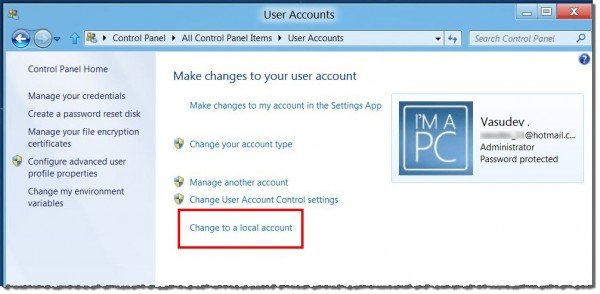
この画面が表示されます。現在のパスワードを入力し、「次へ」をクリックします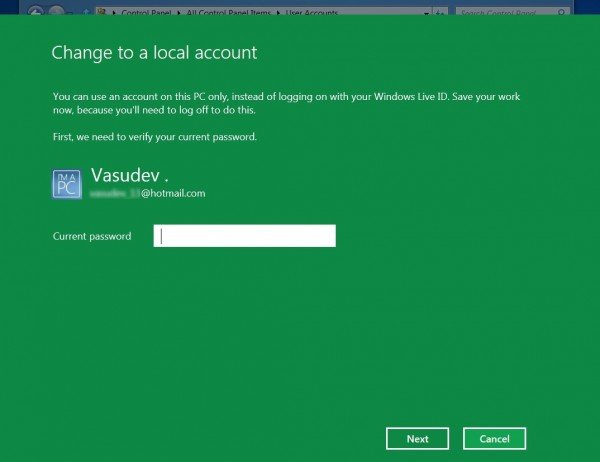
今後ローカルアカウントでログインするために必要な情報を入力します。
「次へ」をクリックします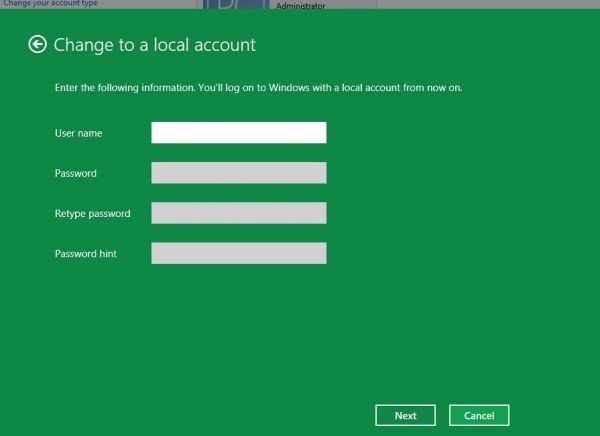
これで、ローカル アカウントに変更する準備が整いました。したがって、ログオフされることになります。未保存の作業があれば保存して、[ログオフして終了] をクリックします。
ログオフした後、ログオンすると、ローカル アカウントでのログインが提供されます。
いくつかあることを知っておくべきですMicrosoft アカウントを使用するメリットログオンすると、使用している PC 間でいくつかの設定が同期されるため、いくつかの優れた機能が提供されます。また、ブラウザのお気に入り、履歴、ショートカット、使用するさまざまなサービスのパスワードなどの設定も同期します。






